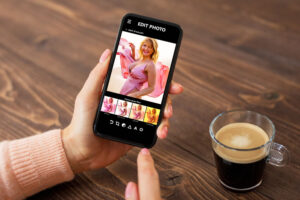Si has actualizado tu iPhone a iOS 26 y notas que la batería se agota con demasiada rapidez, estás en el lugar adecuado. En esta guía encontrarás cinco trucos detallados y explicados paso a paso para reducir el consumo innecesario de energía. Además, incluimos recomendaciones extras y recursos útiles para que tu dispositivo recupere horas de autonomía.
¿Por qué tu iPhone con iOS 26 gasta más batería?
Cada nueva versión de iOS introduce funciones y mejoras que, en ocasiones, pueden incrementar el consumo de batería. En iOS 26, características como la actualización en segundo plano de apps, los servicios de localización y las animaciones del sistema pueden requerir más recursos de procesador y de red. Además, el uso intensivo de la pantalla, las notificaciones constantes y los procesos de sincronización automática también tienen impacto directo en la autonomía.
Antes de aplicar cualquier ajuste, es importante conocer qué componentes consumen más energía. La pantalla de alto brillo, el GPS activo, la ejecución de aplicaciones en segundo plano y las descargas o actualizaciones automáticas son los principales responsables del rápido deterioro de la batería durante el día. Conocer estos factores te ayudará a enfocar correctamente los cambios y priorizar las opciones que mejor se adapten a tu forma de uso.
1. Desactivar la actualización en segundo plano de apps
Las aplicaciones configuradas para actualizarse en segundo plano pueden consumir datos y recursos incluso cuando no las estás utilizando. Esto genera un drenaje constante de batería y puede reducir la autonomía en un porcentaje significativo. Para ajustar esta función, sigue estos pasos:
- Abre Ajustes y selecciona General.
- Toca Actualización en segundo plano.
- Elige Desactivado para deshabilitar la función por completo o selecciona Solo Wi-Fi para restringir las actualizaciones a cuando estés conectado a redes inalámbricas.
Con la actualización en segundo plano desactivada, las aplicaciones dejarán de actualizar su contenido en segundo plano, lo que reducirá el uso de datos móviles y la actividad del procesador. El resultado es un ahorro notable en el consumo de batería diario. Ten en cuenta que algunas apps podrían tardar más en mostrar contenido nuevo hasta que las abras manualmente.
2. Deshabilitar servicios de localización
El GPS y los servicios de localización permiten que el dispositivo conozca tu posición en todo momento, lo que resulta muy útil para mapas o aplicaciones de redes sociales, pero también aumenta considerablemente el consumo energético. Para optimizar tu batería:
- Entra en Ajustes y accede a Privacidad y seguridad.
- Selecciona Servicios de localización.
- Revisa la lista de aplicaciones y elige aquellas cuya ubicación no sea esencial. Desactiva el interruptor o establece la opción en Al usar la app solo cuando sea necesario.
Al limitar el uso del GPS, el iPhone gastará menos energía en cálculos de ubicación y en la búsqueda de señal satelital. Si utilizas con frecuencia apps de mapas, puedes mantener los servicios activos solo mientras la app está en primer plano, evitando así el uso innecesario en segundo plano.
3. Ajustar el brillo de la pantalla
La pantalla es uno de los componentes que más energía consume en un smartphone. Un nivel de brillo muy alto incrementa el drenaje de la batería, especialmente si sueles usar el dispositivo en exteriores o con luz intensa. Para encontrar un punto de equilibrio entre visibilidad y ahorro energético:
- Dirígete a Ajustes y abre Pantalla y brillo.
- Desactiva el brillo automático (si prefieres controlar manualmente) y sitúa el nivel de brillo en torno al 40–60%.
- Activa el Modo Oscuro para pantallas OLED: reduce el consumo cuando predomina el color negro en la interfaz.
Un brillo moderado disminuye el gasto de la retroiluminación sin comprometer demasiado la legibilidad. Además, el Modo Oscuro no solo aporta comodidad visual, sino que puede ahorrar hasta un 30 % en el consumo de pantalla en dispositivos con paneles OLED.
4. Activar la carga optimizada
Una carga constante al 100 % puede acelerar el desgaste de la batería a largo plazo. La función de carga optimizada de iOS 26 aprende de tus rutinas diarias y retrasa la carga completa hasta justo antes de que necesites el dispositivo, manteniendo la batería en un estado más saludable:
- Abre Ajustes y entra en Batería.
- Toca Opciones de carga o Estado de la batería.
- Activa Carga optimizada.
Con esta función habilitada, el iPhone retendrá la carga al 80 % y completará el 20 % restante justo antes de tu hora habitual de uso. Este proceso reduce el tiempo que la batería pasa completamente cargada, minimizando el estrés en las celdas y alargando su vida útil.
5. Gestionar las notificaciones
Cada vez que recibes una notificación, la pantalla se enciende y el dispositivo emite un sonido o una vibración, lo cual incrementa el consumo de energía. Para evitar alertas innecesarias:
- Abre Ajustes y selecciona Notificaciones.
- Revisa la lista de aplicaciones y desactiva las notificaciones de aquellas que no necesites en tiempo real.
- Configura la prioridad de las alertas o utiliza la opción de Resumen programado para agrupar notificaciones y recibirlas en momentos concretos.
Al limitar las notificaciones activas, disminuirás las interrupciones y el encendido de la pantalla, lo que se traduce en un consumo más contenido y en una experiencia de uso menos intrusiva.
Recomendaciones adicionales
Además de los ajustes anteriores, existen otras prácticas que contribuyen a prolongar la autonomía del iPhone:
- Activa el Modo de bajo consumo desde Ajustes > Batería cuando preveas un uso prolongado sin posibilidad de recarga.
- Cierra o elimina widgets y pantallas «Hoy» que no utilizas: consumen recursos de forma constante.
- Revisa periódicamente el estado de la batería en Ajustes > Batería > Estado de la batería y considera reemplazarla si su capacidad máxima ha bajado del 80 %.
- Mantén tu iPhone alejado de temperaturas extremas (por debajo de 0 °C o por encima de 35 °C) para evitar daños y pérdidas de eficiencia energética.
- Actualiza siempre a la última versión de iOS 26: Apple lanza parches y optimizaciones que solucionan fugas de energía.
Información actualizada y recursos útiles
- Apple Support. «Carga optimizada de la batería en iPhone.» Disponible en: support.apple.com/HT204054.
- MacRumors. Artículo «Cómo ahorrar batería en iOS 26»: estima hasta un 15 % diario extra de uso desactivando la actualización en segundo plano.
- 9to5Mac. Informe sobre el impacto del Modo Oscuro en pantallas OLED, con ahorros de energía de hasta un 30 %.
- Estadística de Strategy Analytics (2024): los usuarios que aplican ajustes básicos de brillo y servicios de ubicación alargan la autonomía media de su iPhone en 2–3 horas diarias.
- Comunidad de desarrolladores de Apple. Foros de debate donde se comparten trucos avanzados y soluciones a bugs de iOS 26 relacionados con la batería.
Conclusión
Siguiendo estos cinco ajustes y recomendaciones adicionales podrás reducir de forma significativa el drenaje de batería en tu iPhone con iOS 26. Desde desactivar la actualización en segundo plano hasta gestionar notificaciones y activar la carga optimizada, cada acción contribuye a recuperar horas de uso y a prolongar la vida útil de la batería. Combina estos trucos con prácticas de mantenimiento regular para disfrutar de un rendimiento estable y una autonomía óptima.